Pandas 시리즈에서 히스토그램을 만드는 방법
다음 기본 구문을 사용하여 Pandas 시리즈에서 히스토그램을 만들 수 있습니다.
my_series. plot (kind=' hist ')
다음 예에서는 이 구문을 실제로 사용하는 방법을 보여줍니다.
참고 : 온라인 Python 노트북을 사용하고 이 구문을 사용한 후에 히스토그램이 표시되지 않으면 먼저 %matplotlib 온라인을 지정해야 할 수도 있습니다.
예 1: 빈도 히스토그램 만들기
다음 코드는 Pandas 시리즈에서 빈도 히스토그램을 만드는 방법을 보여줍니다.
import pandas as pd #createSeries data = pd. Series ([2, 2, 2, 3, 3, 4, 5, 7, 8, 9, 12, 12, 14, 15, 16, 16, 18, 19, 22, 22, 22, 25, 26, 27, 30, 33, 33, 33, 34, 35]) #create histogram from Series data. plot (kind=' hist ')
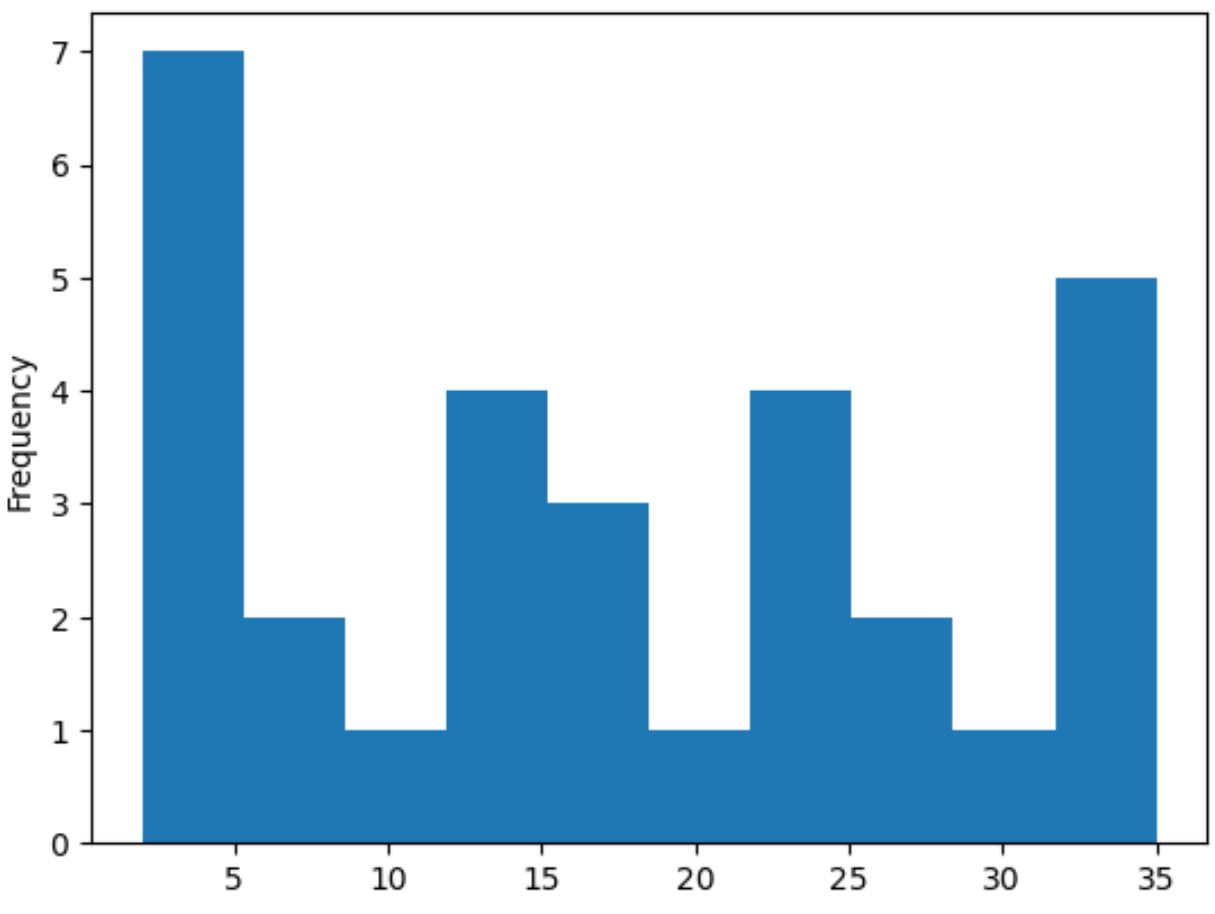
x축은 팬더 시리즈의 값을 표시하고, y축은 각 값의 빈도를 표시합니다.
예 2: 밀도 히스토그램 만들기
Pandas 시리즈에서 밀도 히스토그램을 생성하려면 플롯() 함수에 밀도=True를 지정할 수 있습니다.
import pandas as pd #createSeries data = pd. Series ([2, 2, 2, 3, 3, 4, 5, 7, 8, 9, 12, 12, 14, 15, 16, 16, 18, 19, 22, 22, 22, 25, 26, 27, 30, 33, 33, 33, 34, 35]) #create histogram from Series data. plot (kind=' hist ', density= True )
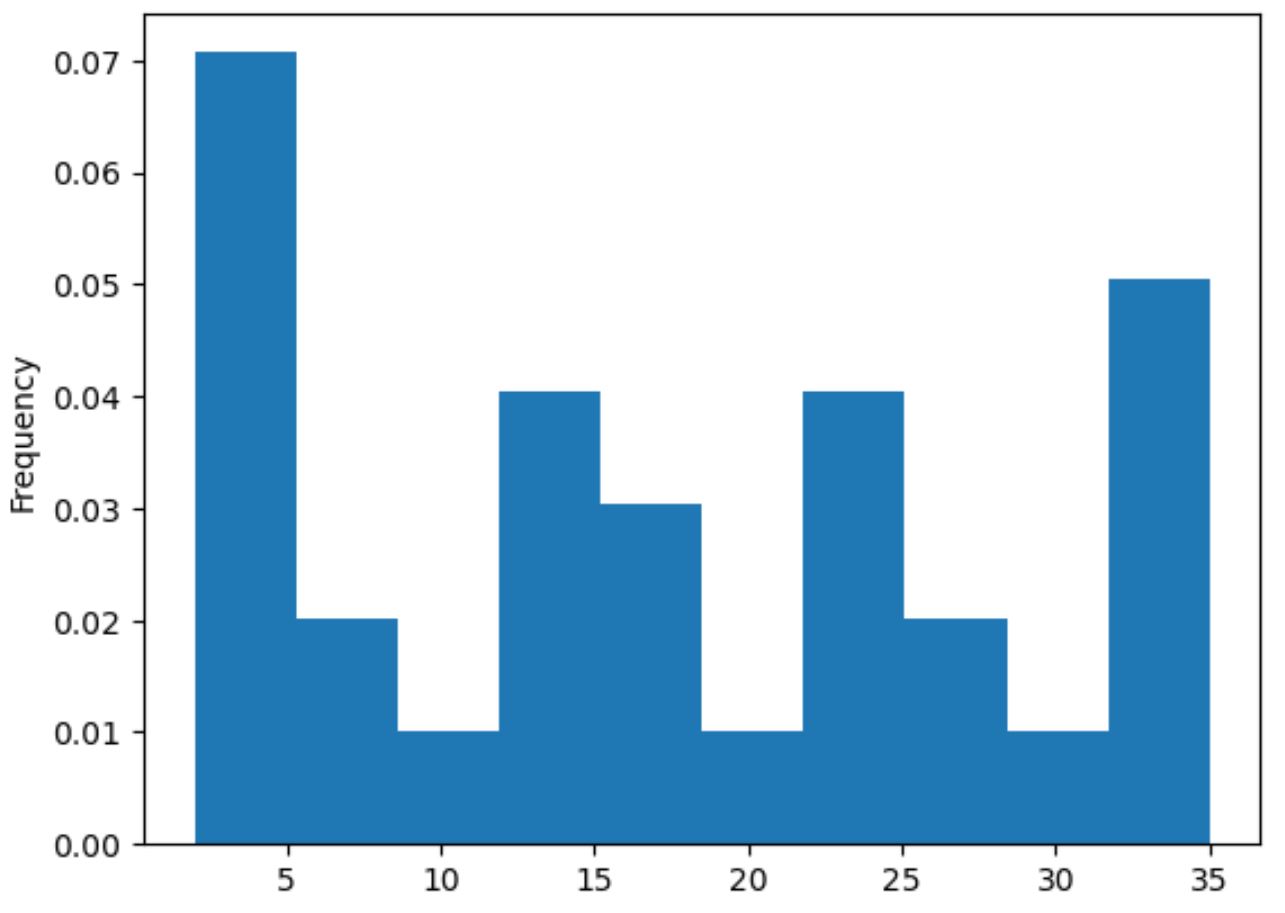
x축은 팬더 시리즈 값을 표시하고 y축은 밀도를 표시합니다.
예 3: 사용자 정의 히스토그램 만들기
마지막으로 다음 구문을 사용하여 히스토그램 막대의 색상, 사용된 빈 수, 축 레이블 및 플롯 제목을 사용자 정의할 수 있습니다.
import pandas as pd #createSeries data = pd. Series ([2, 2, 2, 3, 3, 4, 5, 7, 8, 9, 12, 12, 14, 15, 16, 16, 18, 19, 22, 22, 22, 25, 26, 27, 30, 33, 33, 33, 34, 35]) #create histogram with custom color, edgecolor, and number of bins my_hist = data. plot (kind=' hist ', color=' red ', edgecolor=' black ', bins= 20 ) #add x-axis label my_hist. set_xlabel (' Values ') #add title my_hist. set_title (' Distribution of Values ')
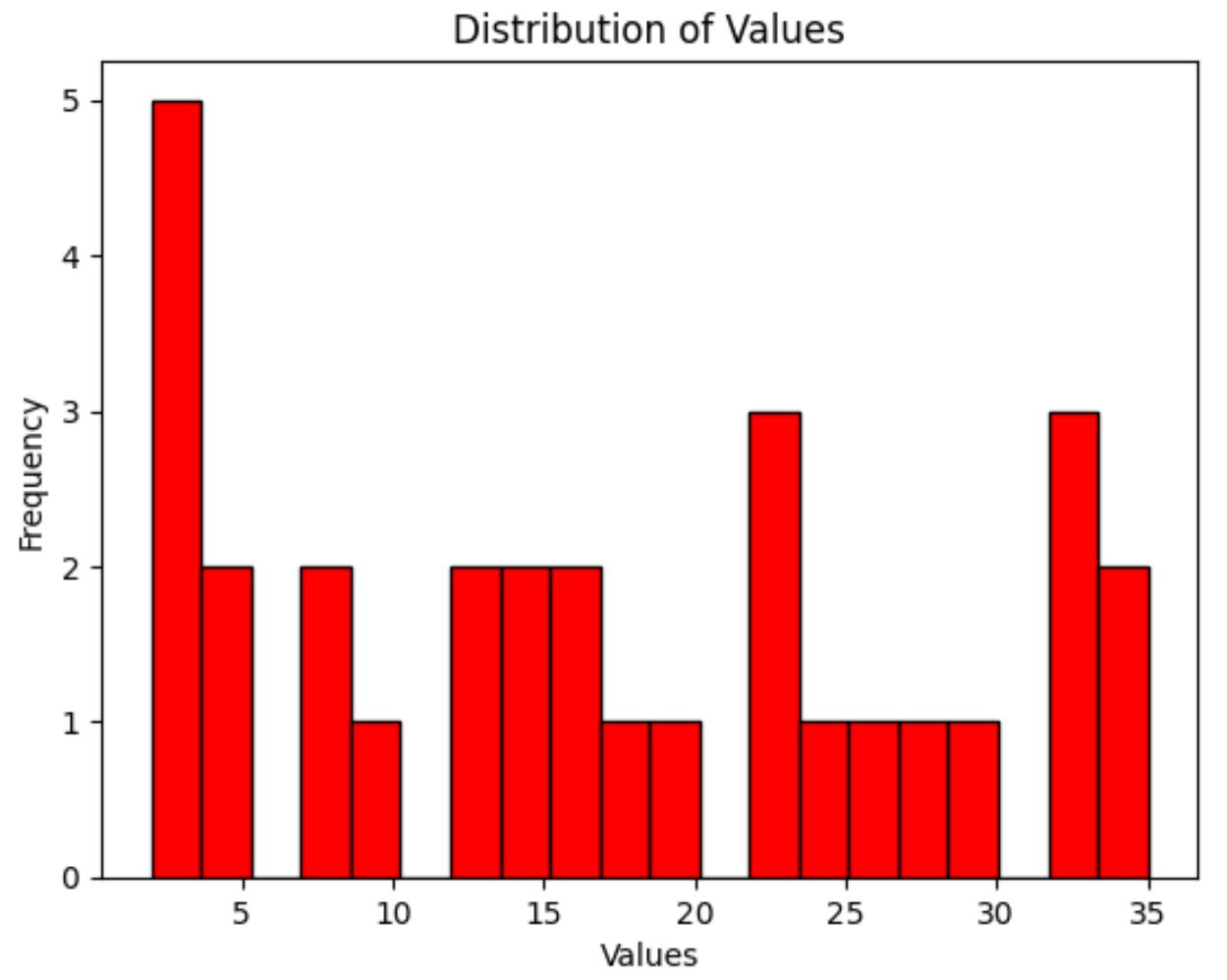
추가 리소스
다음 튜토리얼에서는 Python에서 다른 일반적인 플롯을 만드는 방법을 설명합니다.
Matplotlib에서 여러 줄을 그리는 방법
Pandas DataFrame에서 상자 그림을 만드는 방법
막대 차트에 여러 Pandas 열을 그리는 방법